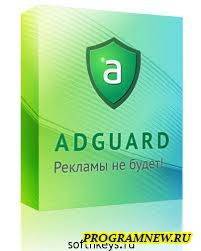Открываем неограниченные возможности в сфере интернет-телевидения

С каждым днем интернет захватывает все больше сфер жизнедеятельности человека. Так, на сегодня желающие постоянно быть в курсе последних новинок киноиндустрии могут воспользоваться передовым форматом просмотра – IPTV. И все было бы хорошо, если бы большая часть фильмов из мирового проката была доступна каждому желающему. Но, увы, это не так. Отсутствие лицензии на просмотр, платные показы, региональные блокировки – все это не позволяет в полной мере насладиться просмотром.
Познакомимся несколько подробнее с тем, что представляет собой IPTV, что такое UDP-прокси, зачем они нужны и как же их правильно настроить.
Что представляет собой IPTV
IPTV – Internet Protocol Television, то есть протокол интернет-телевидения, позволяющий просматривать фильмы и телепередачи как на телевизоре, так и на персональном компьютере со встроенной смарт-функцией или с внешней приставкой, смартфоне, планшете. Качество картинки в этом случае напрямую зависит от скорости интернет-соединения, а также качества передачи сигнала Wi-Fi роутером. Подключение по кабелю позволяет убрать вторую составляющую.
В сравнении с классическим телевидением IPTV имеет ряд весомых преимуществ:
- пользователь самостоятельно может сформировать перечень каналов, которые будут интересны для него;
- просмотр видео возможен напрямую по запросу из встроенных каталогов: просто введите желаемое название и получите результат через пару секунд;
- можно записывать передачи, фильмы для последующего просмотра или же наоборот, посмотреть фильм, который уже идет, но с самого начала.
Но, наряду со всеми этими достоинствами, здесь есть ряд ограничений, которые в первую очередь связаны с региональными блокировками. Но их можно устранить быстро и эффективно, если подключить к работе UDP-прокси. Так о чем идет речь?
Знакомимся с UDP-прокси
UDP-прокси – это инструмент, который позволит воспроизводить открытые IPTV-каналы на проигрывателе, функциональные возможности которого не предполагают прием многоадресных UDP-потоков. Этот сервер способен преобразовать трафик UDP-мультикаст IPTV в TCP-юникаст. Канал, который в данный момент времени будет запрашиваться проигрывателем будет идти не напрямую, а через HTTP-соединение. Благодаря этому обеспечивается максимально удобный просмотр IPTV на мобильных устройствах, Smart TV, персональных компьютерах и даже игровых консолях.
Используя данный программный инструмент, пользователь сможет решить две ключевые задачи:
- Передавать Internet Protocol Television непосредственно в центр небольших локальных сетей, построенный на одной из версий обычной операционной системы Windows (не серверного типа).
- Постоянно осуществлять передачу IPTV через Wi-Fi модуль как привычный HTTP-трафик.
Сейчас рассмотрим подробно процедуру настройки UDP-прокси на устройствах, работающих на операционной системе Windows и Android.
Последовательность действий по настройке UDP-прокси на устройствах с ОС Windows
Основная задача, стоящая перед пользователем в процессе настройки – указать программе интерфейс HTTP-сервера, через который будет вестись последующее соединение с интернетом, а также IP интерфейс UDP-мультикаста. Выполняем следующие действия:
- Заходим в настройку программы – UDP-to-HTTP Proxy 2.7.5.0. Нажимаем на окошко с выпадающим списком возле надписи «Интерфейс мультикаста». Здесь необходимо выбрать IP-адрес вашего персонального компьютера. Зачастую этот параметр размещается в списке последним.

- Те же самые действия проделываем и в окошке с выпадающим списком «Интерфейс HTTP-сервера».
- Опускаемся ниже до надписи «Приложение не запущено». Сразу же под ним есть кнопка «Запустить». Нажимаем на нее.

На этом настройки завершены. Но надо понимать, что речь идет о передовом программном продукте, при помощи которого пользователь сможет выстраивать масштабные виртуальные цепочки из мобильных прокси, если в этом возникнет необходимость.
Последовательность действий по настройке UDP-прокси на устройствах с ОС Android
Обратите внимание: если и компьютер, и те устройства, которые работают на основании операционной системы Android будут подключены к одной сети, то адрес у них будет одинаковым. То есть при выполнении настроек речь будет идти об IP-адресе непосредственно компьютера. Теперь переходим к настройкам. Выполняем следующие действия:
- Заходим в основное меню программы IPTV. Здесь нас интересует вкладка «Настройки».
- Из предложенных вариантов, выбираем опцию «Настройки UDP-прокси». Немного ниже нам необходимо отметить галочкой квадратик возле надписи «Проверять состояние Wi-Fi».

- В новой вкладке «Настройка прокси» необходимо ввести IP-адрес персонального компьютера, а далее – порт. При этом прокси UDP-to-HTTP Proxy уже должны быть запущены.
- В блоке «Тип прокси» из выпадающего списка выбираем вариант «UDP-to-HTTP Proxy (Windows)».
- Сохраняем выполненные настройки путем нажатия на кнопку «ОК».

На этом все настройки завершены. Можно смело переходить к просмотру телевизионных каналов в более современном и удобном формате на устройствах, работающих на операционной Android.